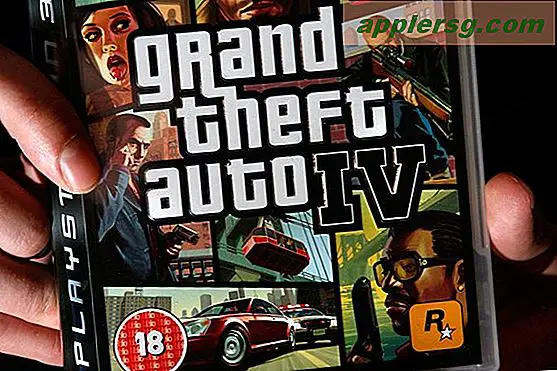Hvordan lage rammer i PDF
Adobe Acrobats bærbare dokumentformat lar deg lage dokumenter som enkelt kan distribueres til forskjellige typer medier, for eksempel Internett og utskrift. Etter at du har opprettet dokumentet og konvertert det til PDF, kan det være lurt å legge til detaljer, for eksempel å plassere dekorative rammer rundt tekstbokser og bilder. Du kan gjøre begrensede endringer i PDF-filer i Acrobat Pro. For å legge til rammer til elementer i PDF-en din, bruk Kommentar & Markup-funksjonen. Denne funksjonen lar deg lage rammer i forskjellige farger, stiler og tykkelse i en PDF-fil.
Lage rammer i Acrobat Pro
Trinn 1
Åpne PDF-filen der du vil legge til rammer i Acrobat Pro. Klikk på "File" på menylinjen og velg "Open". Naviger til PDF-filen, velg den og klikk deretter på "Åpne" -knappen.
Steg 2
Gå til den første siden der du vil legge til en ramme. Acrobat Pro's verktøylinje for sidenavigering er øverst til venstre i applikasjonsvinduet, under menylinjen. Du kan bruke pilene opp og ned til å bla en side om gangen, eller skrive inn sidetallet du vil gå til i tekstfeltet Sidetall.
Trinn 3
Forsikre deg om at verktøylinjen Kommentar og markering vises. Klikk på "Vis" på menylinjen, velg "Verktøylinjer" og velg deretter "Kommentar og markering" fra flymenyen. Verktøylinjen vises øverst til høyre i applikasjonsvinduet, under menylinjen.
Trinn 4
Klikk på "Rektangelverktøyet" (rød firkant) på verktøylinjen Kommentar og markering for å velge den.
Trinn 5
Tegn en rute rundt objektet du vil ramme. (Du kan endre størrelsen på rammen når den er tegnet, ved å velge den og dra et av de åtte firkantede størrelseshåndtakene på rammen.)
Trinn 6
Klikk på den nye rammen for å velge den. Høyreklikk rammen for å åpne dialogboksen Egenskaper for rektangel.
Trinn 7
Klikk på "Stil" -rullegardinmenyen for å velge en rammestil. Det er flere alternativer, inkludert solide, stiplete, stiplet og halv-sirkel linjer.
Trinn 8
Klikk på pil opp eller pil ned ved siden av "Tykkelse" -feltet for å øke eller redusere linjens tykkelse. Tykkelsen måles i poeng, en standard måling av trykte medier.
Trinn 9
Klikk på "Farge" -knappen for å endre rammens farge. Velg en farge fra fargeprøven, eller klikk “Annen farge” for å lage en ny farge.
Klikk på “OK” for å lukke rektangelegenskaper.